【EDIUS】グリッチ・エフェクトの作り方

目次 -index-
最近はテレビドラマとかでもたまに見掛けますが文字や映像の一部が一時的に乱れたりする「グリッチエフェクト」の作り方を紹介します。
グリッチ(glitch)とは、一過性の障害、何らかのシステムにおける短時間の障害のこと
サンプル動画は複数のグリッチエフェクトを掛け合わせて作ったものですべてを説明しきれないので作成におけるコツを紹介します。YouTube視聴中に以下の操作でフレーム単位で視聴可能です。
1コマ戻る 一時停止中にコンマ(,)を押す
1コマ送り 一時停止中にピリオド(.)を押す
BOOTHにてプリセットとサンプル動画のプロジェクトファイルを販売中です。詳しくは下記ページを参照して下さい。
グリッチエフェクトの概要
グリッチエフェクトはマスクで線形の細長いシェイプをいくつか作り、そのシェイプの内側フィルターにトランスフォーム(ビデオフィルター)で動きを付けます。
するとシェイプは動かずにシェイプ内の映像のみが動くので文字や映像が一瞬乱れたような表現が出来ます。
シェイプ内の映像は同じ動きになるので長さ・太さ・動くタイミングなどの異なるマスクをいくつか作成し、あと色の変化やラスタースクロールによる歪みなどもいつくか作って組み合わせることでサンプル動画のようなものができます。
RGBが乱れたような色の変化は「複合フィルター」に「トランスフォーム」と「カラーバランス」を適用して作っています。
ラスタースクロールで一瞬歪みを入れるのも効果的です。
シェイプの数を増やせば映像全体に効果を付けることも可能ですが負荷が高くなります。
線系ノイズ
作例は、「1920 x 1080 29.97p」のプロジェクト設定で説明します。まず、クイックタイトラーで下図ぐらいの文字を設定してセンターに配置します。
TクリップをVトラックに配置し、デュレーションを5秒に設定します。
マスクを適用したら横長の矩形シェイプをいくつか作成します。この時、一時的に内側の不透明度を0%にするとメインのプレビュー画面で最終的なイメージを確認しながら作業できますが元に戻すのをお忘れなく。
内側フィルターにチェックを入れて漏斗のようなアイコンをクリックして「トランスフォーム」を追加します。
漏斗アイコンの右にあるアイコンをクリックして「トランスフォーム」の設定を開き、位置Xのキーフレームを有効にして1フレームだけちょっと横に動いてすぐに元の位置に戻るような動きを作ります。
シェイプのトランスフォーム(位置)で動かしても出来そうですがそれだとシェイプが動くだけで中の映像は動きません。尚、トランスフォームのプレビューでは下位トラックに映像を置いておくとその映像が表示されますがマスクでは表示されません。
3点のキーフレームをコピーして適当な間隔で貼り付けます。尚、補間方法は1フレームの変化だと固定でも直線でも変わらないのでどちらでも構いません。
山になったところの数値だけ変更してランダム感が出るような動きになっていればOKです。尚、クリップの始点と終点だけは「位置X:0」に戻るようにしておきます。
余談ですが、グラフ表示にした時に線がはみ出してしまう場合は、赤枠の値を設定値の上限(下限)より大きくしてやると画面内に収まります。
あとは同じ要領で異なるマスクで動きを作っていくんですが、動きが被らないように横移動するタイミングや値を変更してよりランダム感を出るように設定していきます。ただ、一から作るのは面倒なので先に作ったマスクをコピーしてシェイプを追加・削除したり、形や位置を変更します。
トランスフォームの動きが同じなので全キーフレームを選択して数フレーム前後にズラすか、個別に位置Xを変更します。あと位置Xの値もそれらしく見えていれば変更しなくてもいいですが変更するとよりランダム感が出ます。
数値入力で変更するのは面倒なので下図のようにグラフ表示にしてキーフレームをドラッグして変更すると簡単です。
このような感じで何個か作っておいてランダムに組み合わせて使用します。
RGBズラシ 色の変化
一瞬だけ色を変えてやるといい感じになります。
準備として適当にシーケンスマーカーを設定しておくと便利ですがキーフレームを打った後でも構いません。この工程は二つのエフェクトを同期させる時に利用します。
空のタイトルクリップにマスクを適用してシェイプを適当に配置したら内側フィルターに「複合フィルター」を適用します。
一番上のフィルターに「カラーバランス」を適用したら「設定(1)」を開きます。
キーフレームを有効にしたらシーケンスマーカーとその前後1フレームに「キー追加/削除」ボタン(赤枠)でキーを追加します。
タイムラインカーソルをシーケンスマーカーの位置に合わせて適当に色を変化させてシェイプの部分だけ一瞬色が変わるようにします。
3点のキーフレームをコピーして他のシーケンスマーカーの1フレーム前に貼り付けます。真ん中のキーフレームがシーケンスマーカーのところにあればOKです。一色じゃなくてもっと色に変化を加えたい場合は自由に変更して下さい。
シーケンスマーカーのボタンにタイムラインのボタンに追加しておくとトランスフォームを開いた状態でもメインのタイムラインでシーケンスマーカーが打てるのでこの方法で打ってもOKです。
カラーバランスの設定を閉じて複合フィルターの2番目のフィルターに「トランスフォーム」を適用します。
線系ノイズでやったように「設定(2)」を開いて色が変わる瞬間に横の動きを付けるんですが、シーケンスマーカーを設定しておくと変わる位置がすぐに分かるので効率的に作業できます。
色の位置はあまりズラシ過ぎると変な感じになるのでちょっとだけズレるようにするのがいいかと思いますが、この辺は好みもあるので自由にやってもらって構いません。
色を少し透過させたい場合は「トランスフォーム」の不透明度のキーフレームを打って行います。
または内側フィルターの「不透明度」にキーフレームを打ってもできます。
歪み ラスタースクロール
一瞬だけ文字を歪ませるのも効果的です。
文字全体をシェイプで囲み、内側フィルターに「ラスタースクロール」を追加します。
設定を開いて「周波数」を「0」にして動きを止めて、あとは「波長」と「振幅」を調整してい好みの波形にします。
ラスタースクロール内のキーフレームはトランジションと同じようにクリップの長さに合わせて自動調整されて細かい設定が難しいので内側フィルターの「強さ」に「0% → 100% → 0%」となるようなキーフレームを打って歪みをコントロールします。
ラスタースクロールの歪みは印象に残りやすいので何回も入れると繰り返しているような動きになるので多くても2回ぐらいにし、形状が異なる歪みのマスクを何個か作って組み合わせる方がよりランダム感が出ます。
あとトランスフォームで文字全体が微振動するような動きを追加したりしてアレンジしてみて下さい。


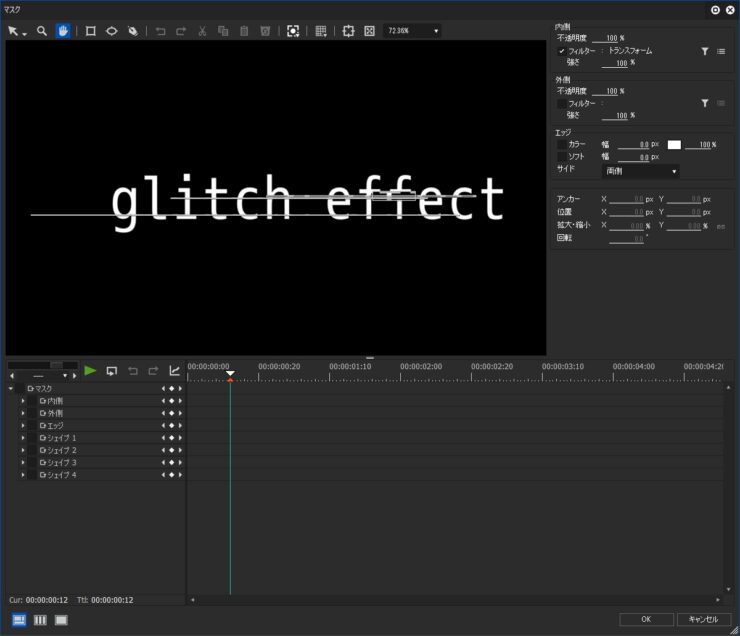
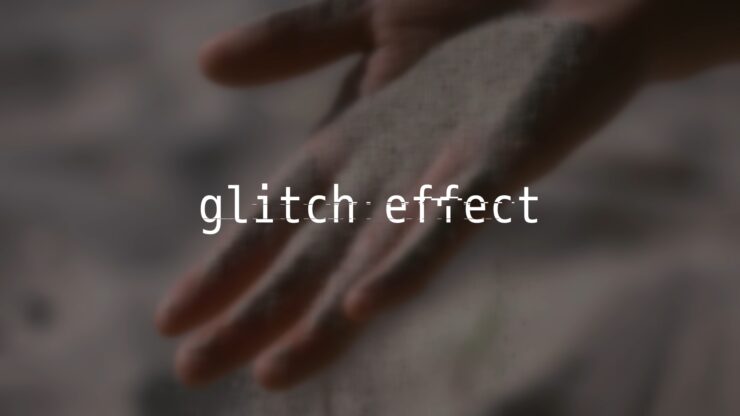
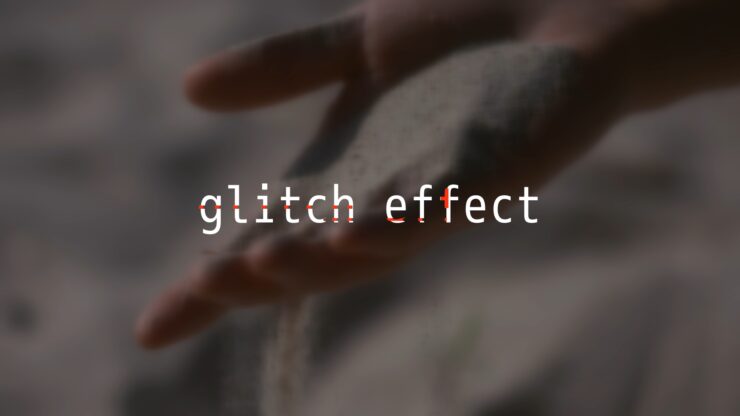


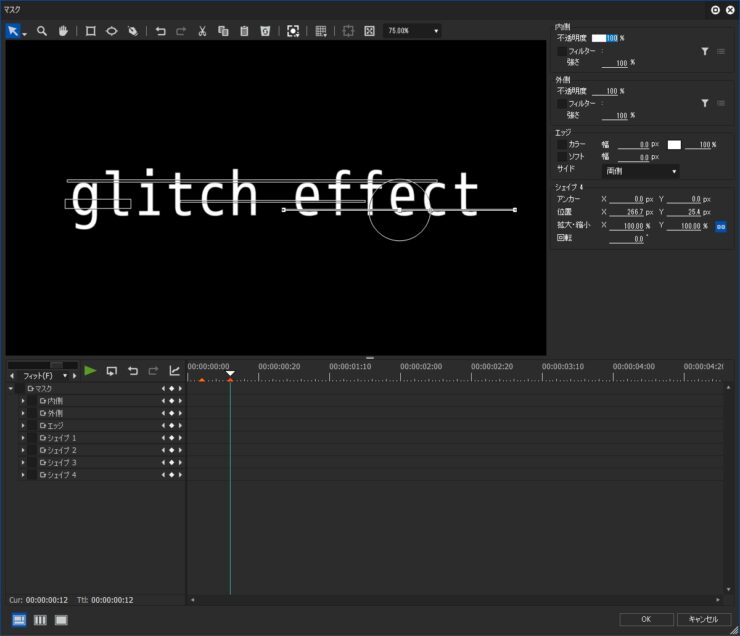
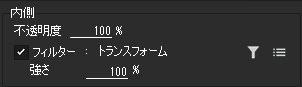
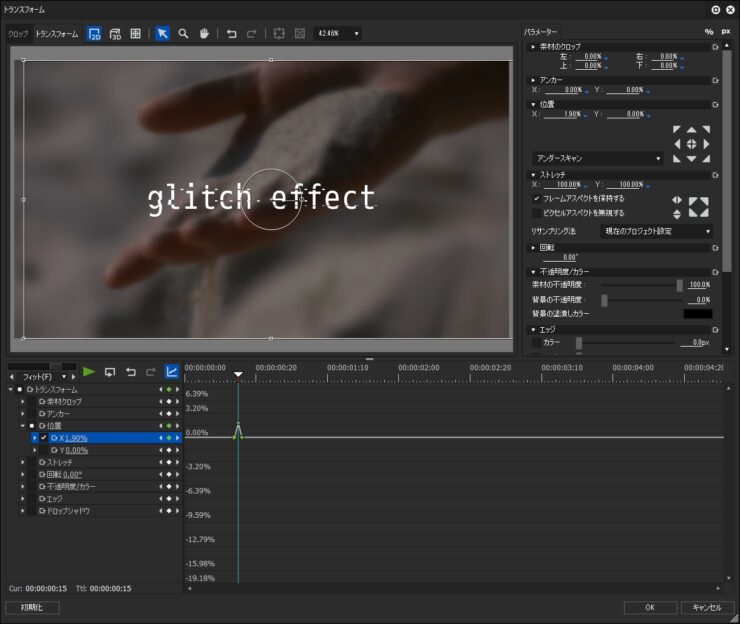
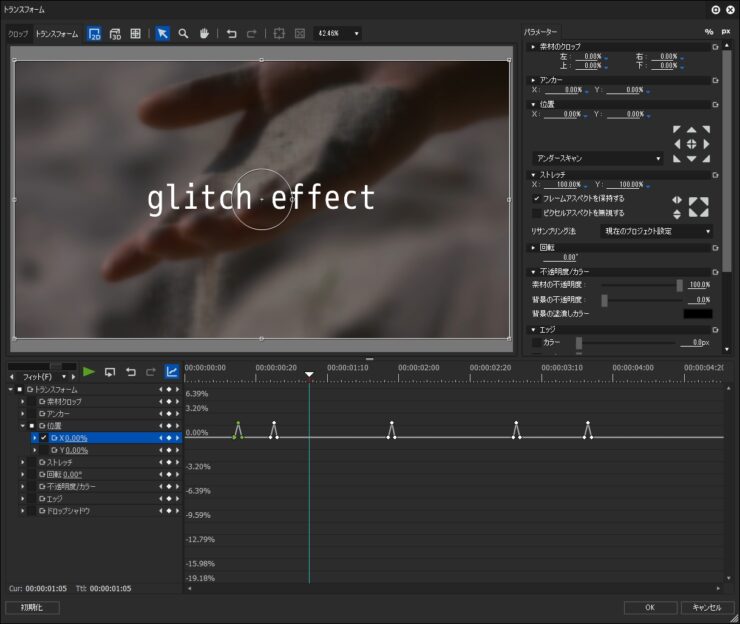
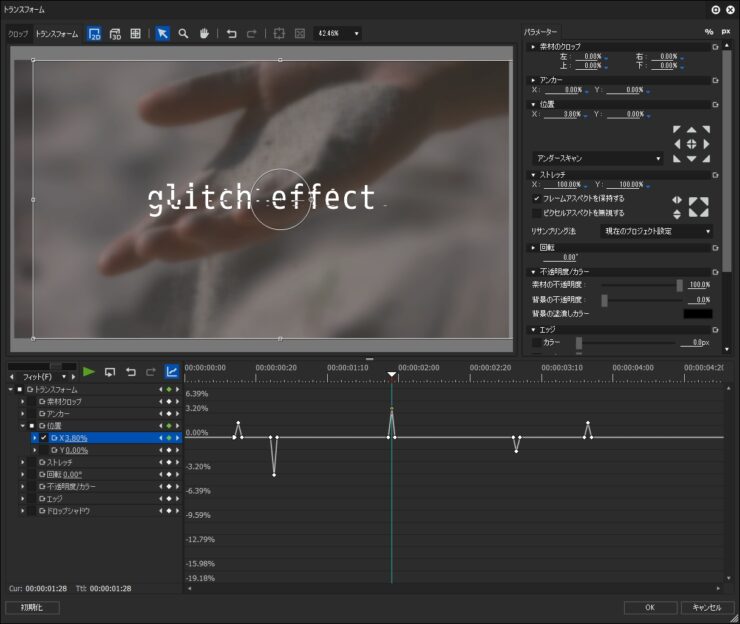
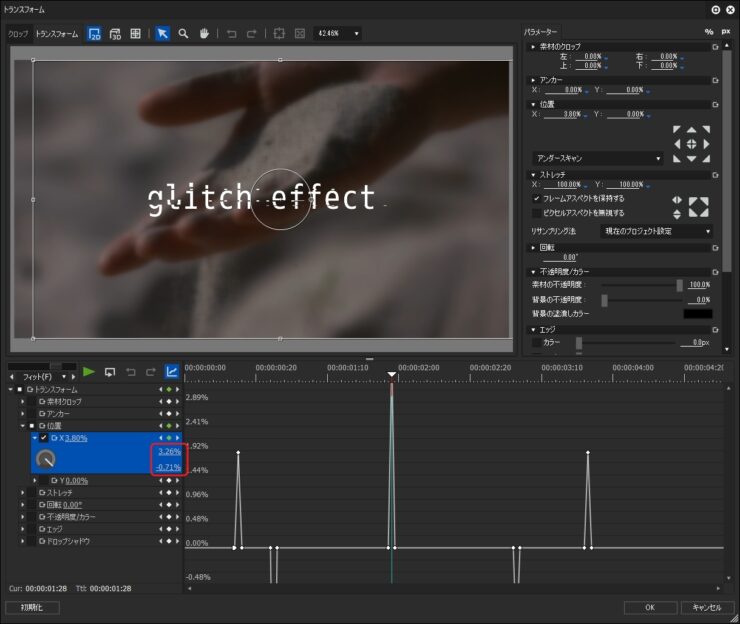
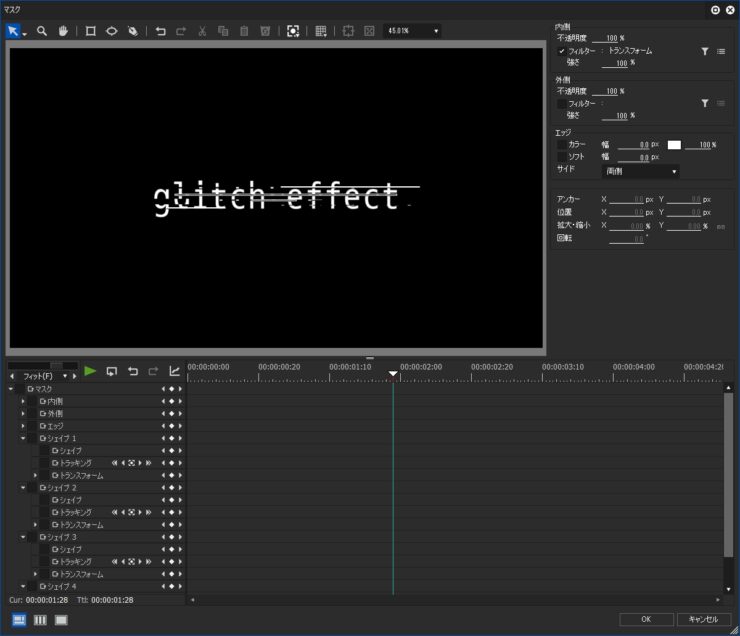
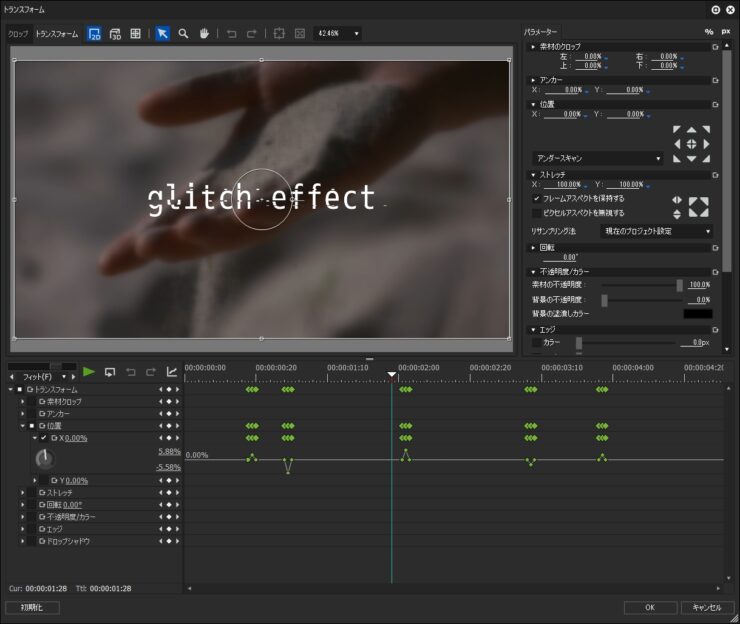
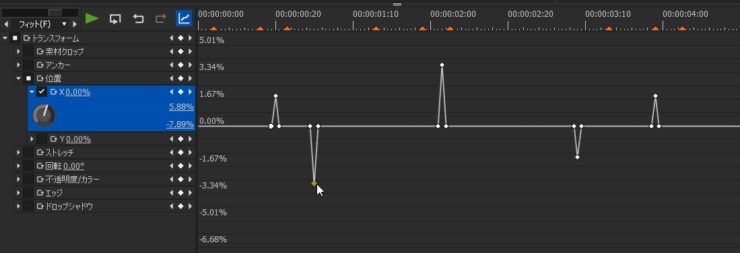
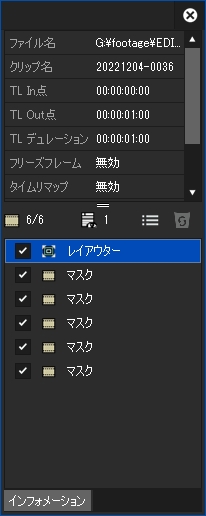
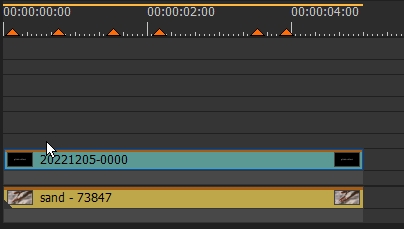
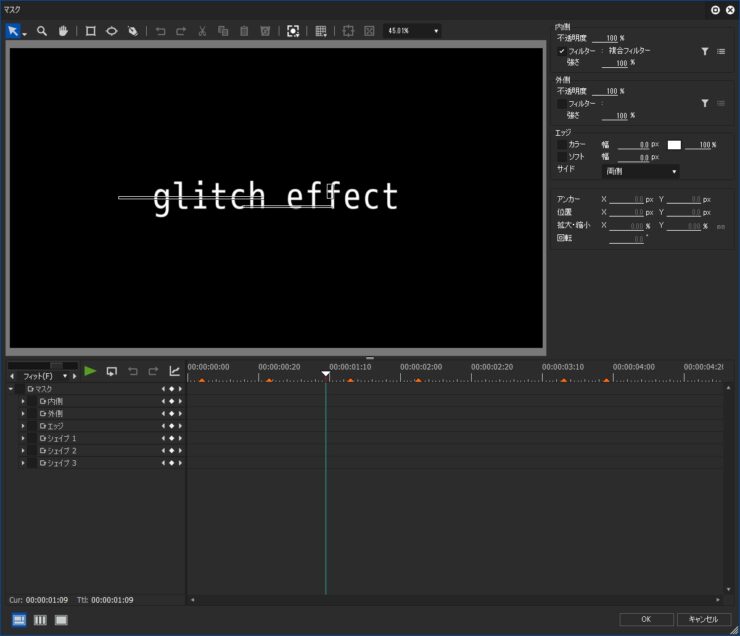
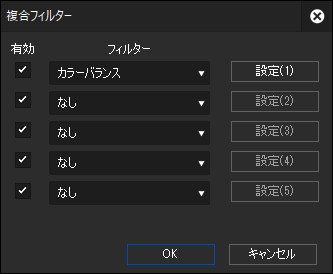
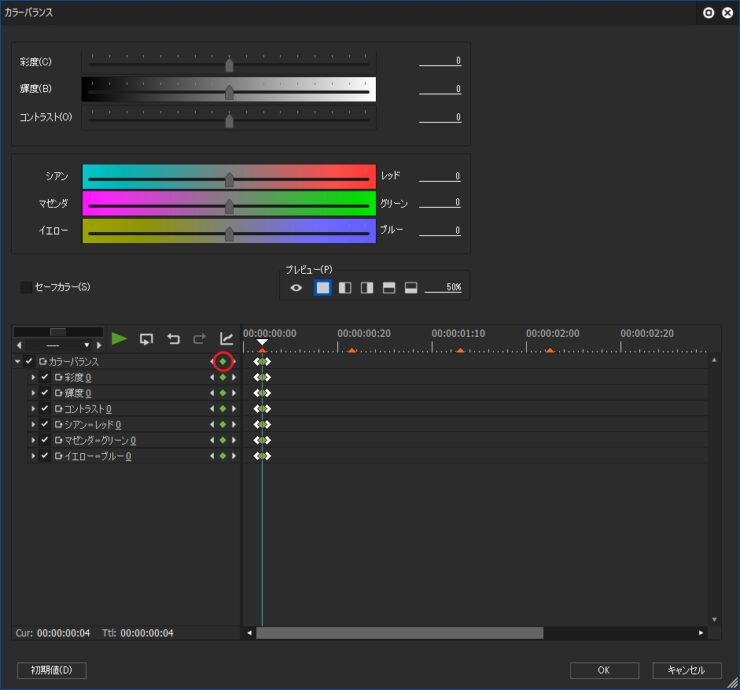
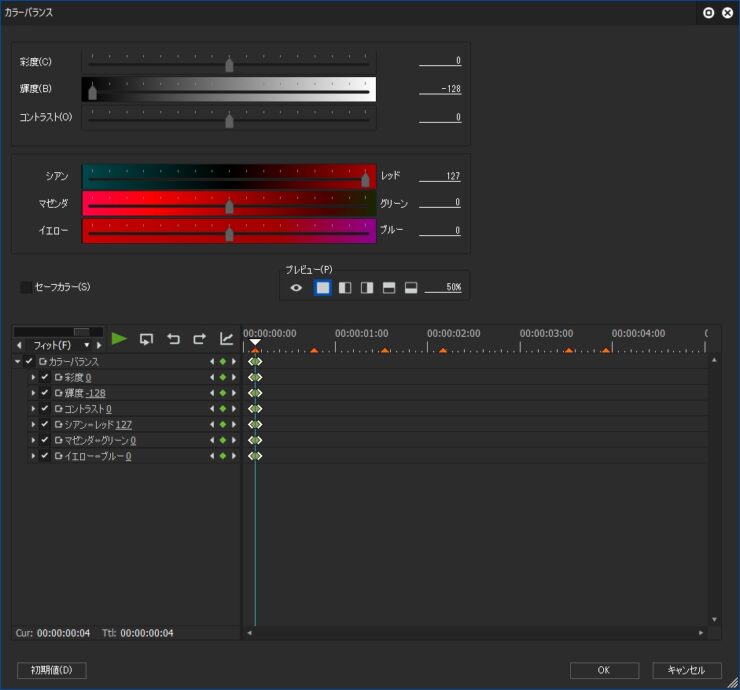
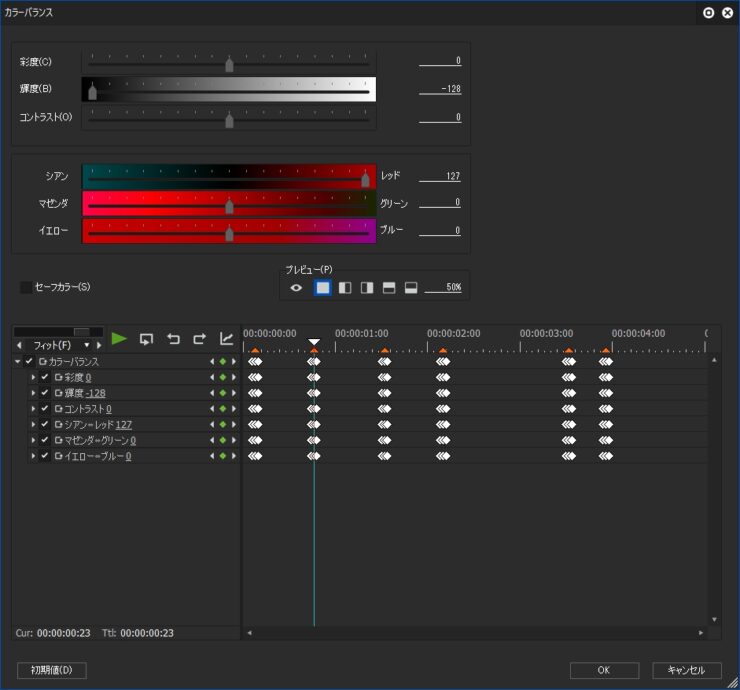
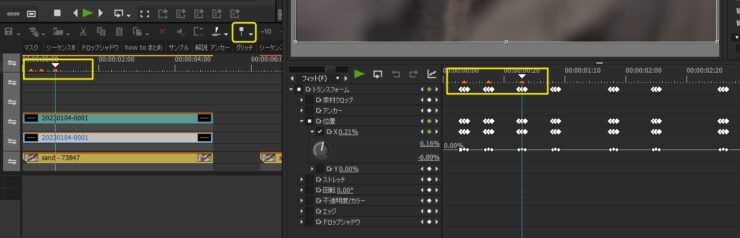
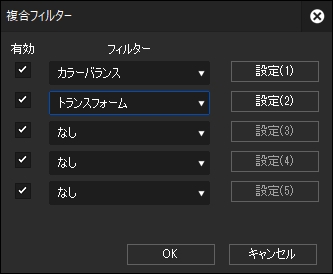
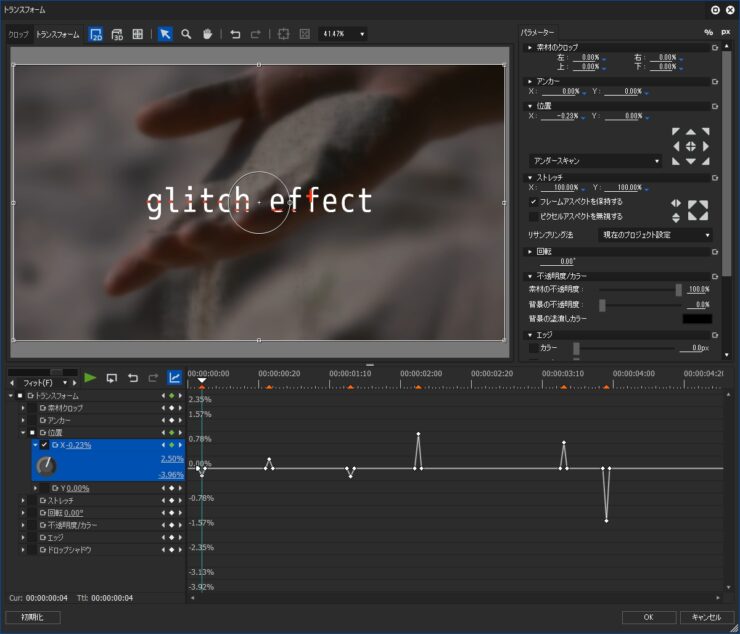
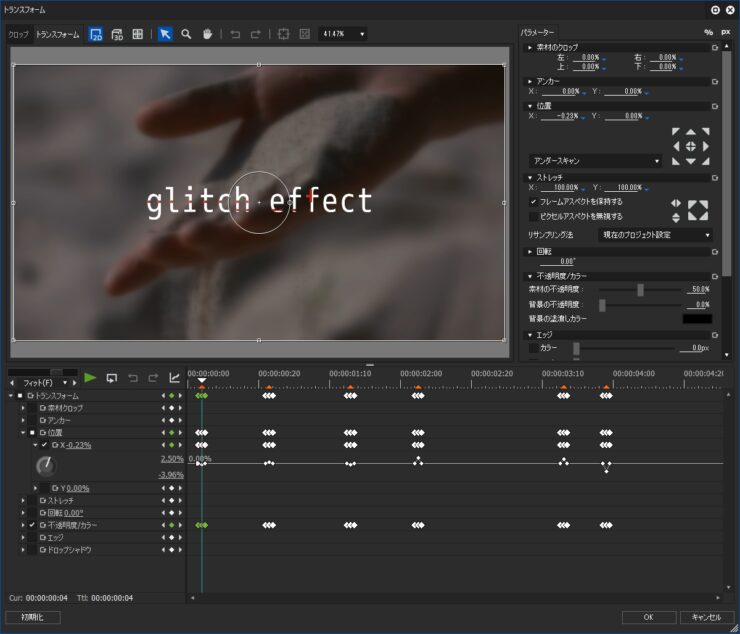
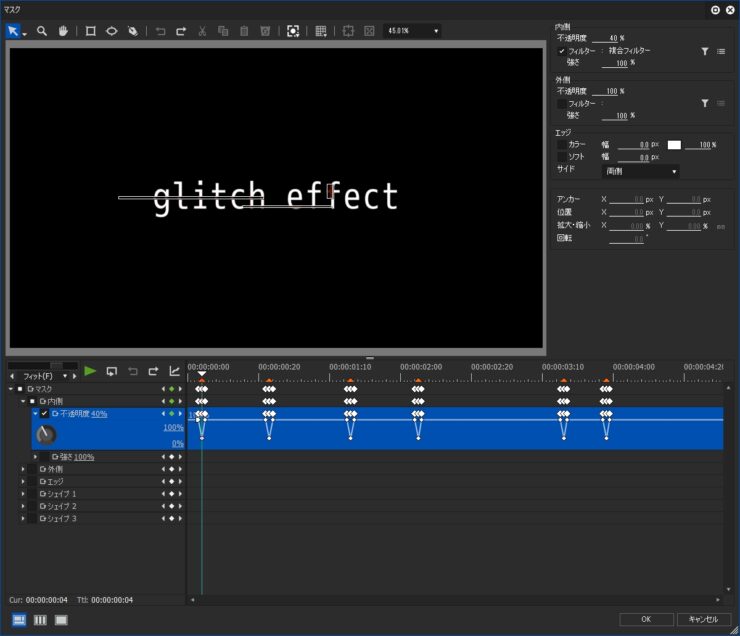
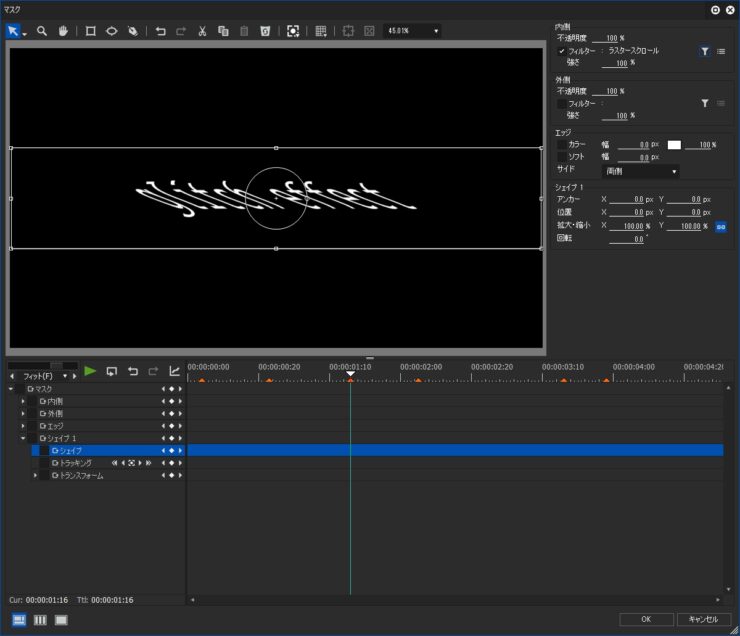

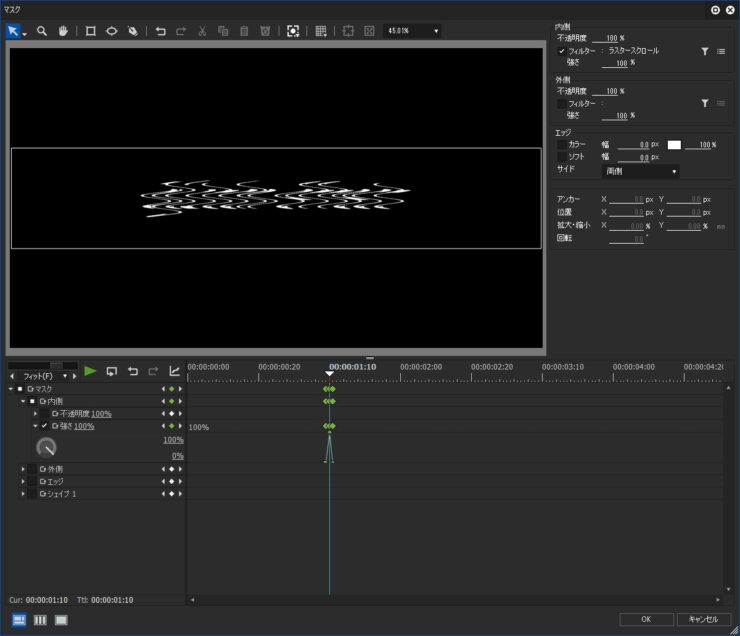







2 件のコメント
グリッチエフェクトのEDIUSプロジェクト詰め合わせ、販売してほしいです!
プロジェクトファイル(1920×1080,29.97p)はサンプル動画のものしかありませんが、プリセット(ユーザープリセットエフェクト)を50個ほど作っているのでそれらとセットで良ければ販売可能です。
プリセットとはビデオフィルターなどと同じようにクリップにドラッグ&ドロップして使えるものです。詳しくは専用ページを近いうちに作成するのでそちらを確認して気に入って貰えたら購入して下さい。